Преглед садржаја
Овај водич појашњава разлику између скривених и веома скривених листова, објашњава како да радни лист учините веома скривеним и како да видите веома скривене листове у Екцел-у.
Да ли сте огорчени јер сте не можете да пронађете табелу на коју се односи једна од ваших формула? Лист се не појављује међу другим картицама на дну ваше радне свеске, нити се приказује у дијалошком оквиру Откриј . Где би, забога, могао бити тај лист? Једноставно, веома је скривен.
Шта је веома скривен радни лист у Екцел-у?
Као што сви знају, Екцел лист може бити видљив или сакривен. У ствари, постоје два нивоа сакривања радног листа: скривен и веома скривен .
Откривање листа који је нормално скривен је веома лако. Све што треба да урадите је да кликнете десним тастером миша на било који видљив радни лист, кликнете на Откриј и изаберете лист који желите да видите. Врло скривени листови су друга прича. Ако радна свеска садржи само веома скривене листове, нећете моћи чак ни да отворите оквир за дијалог Откриј јер ће команда Откриј бити онемогућена. Ако радна свеска садржи и скривене и веома скривене листове, дијалог Откриј ће бити доступан, али веома скривени листови тамо неће бити наведени.
Технички, како Екцел разликује скривене и веома скривени радни листови? По својству Висибле листа, које може имати једно од овихвредности:
- клСхеетВисибле (или ТРУЕ) - лист је видљив
- клСхеетХидден (или ФАЛСЕ) - лист је сакривен
- клСхеетВериХидден - лист је веома сакривен
Док свако може да се пребацује између ТРУЕ (видљиво) и ФАЛСЕ (скривен) користећи Екцел-ов Откриј или Хиде команде, вредност клВериХидден се може подесити само из Висуал Басиц Едитор-а.
Из перспективе корисника, која је разлика између скривеног и веома скривени листови? Једноставно је ово: веома скривени лист се не може учинити видљивим преко корисничког интерфејса Екцел-а, једини начин да га откријете је помоћу ВБА. Дакле, ако желите да неке од ваших радних листова учините много тежим за откривање другима (нпр. оне који садрже осетљиве информације или посредне формуле), примените овај виши ниво сакривања листова и учините их веома скривеним.
Како то учинити. учините Екцел радне листове веома скривеним
Као што је већ поменуто, једини начин да се лист учини веома скривеним је коришћење Висуал Басиц Едитор-а. У зависности од тога колико листова желите да сакријете, можете да наставите са једним од следећих метода.
Учините радни лист веома скривеним променом његовог својства видљивости
Ако желите да потпуно сакријете само један или два листа, можете ручно променити својство Висибле сваког листа. Ево како:
- Притисните Алт + Ф11 или кликните на дугме Висуал Басиц на Програмер таб. Ово ће отворити Висуал Басиц Едитор са прозором Пројецт Екплорер у горњем левом панелу који приказује стабло свих отворених радних књига и њихових листова.
- Притисните Ф4 или кликните на Приказ &гт; Својства . Ово ће приморати прозор Пропертиес да се појави одмах испод Пројецт Екплорер-а (погледајте снимак екрана испод). Ако је прозор Пропертиес већ ту, прескочите овај корак :)
- У прозору Пројецт Екплорер кликните на радни лист који желите да учините веома скривеним да бисте га изабрали.
- У прозору Пропертиес , подесите својство Висибле на 2 - клСхеетВериХидден .
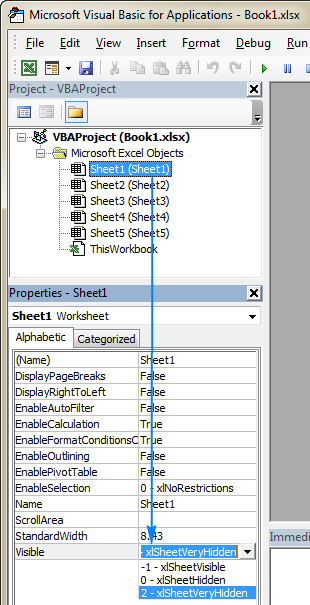
То је то! Чим се промени својство Висибле , одговарајућа картица листа ће нестати са дна ваше радне свеске. Поновите горе наведене кораке за друге листове ако је потребно и затворите прозор Висуал Басиц Едитор-а када завршите.
Учините активни радни лист веома скривеним помоћу ВБА кода
Ако морате редовно да сакривате листове и ако сте изнервирани што то морате да радите ручно, можете аутоматизовати посао са једном линијом кода. Ево макроа који активни радни лист чини веома скривеним:
Суб ВериХидденАцтивеСхеет() АцтивеСхеет.Висибле = клСхеетВериХидден Енд СубАко пишете макро за друге кориснике, можда ћете желети да водите рачуна о ситуацијама када радна свеска садржи само један видљив лист. Као што се можда сећате, није могуће сакрити сеапсолутно сви радни листови у Екцел датотеци (без обзира да ли их правите скривеним или веома скривеним), најмање један лист треба да остане у видокругу. Дакле, да бисте упозорили своје кориснике на ово ограничење, умотајте горњи макро у блок Он Еррор овако:
Суб ВериХидденАцтивеСхеет() Он Еррор ГоТо ЕррорХандлер АцтивеСхеет.Висибле = клСхеетВериХидден Екит Суб ЕррорХандлер : МсгБок " Радна свеска мора да садржи најмање један видљив радни лист." , вбОКОнли, "Није могуће сакрити радни лист" Енд СубУчините више радних листова веома скривеним са ВБА кодом
У случају да желите да подесите све изабране листове да буду веома скривени, прођите кроз сви изабрани листови у активној радној свесци (АцтивеВиндов) један по један и промените њихово својство Висибле у клСхеетВериХидден .
Суб ВериХидденСелецтедСхеетс() Дим вкс Ас Ворксхеет Он Еррор ГоТо ЕррорХандлер Фор Евери вкс Ин АцтивеВиндов.СелецтедСхеетс вкс.Висибле = клСхеетВериХидден Следећи Екит Суб ЕррорХандлер : МсгБок "Радна свеска мора да садржи најмање један видљив радни лист." , вбОКОнли, „Није могуће сакрити радне листове“ Енд СубКако открити веома скривене листове у Екцел-у
Сада када знате како да у потпуности сакријете листове у Екцел-у, време је да разговарамо о томе како можете да видите веома скривени листови.
Откријте веома скривени радни лист тако што ћете променити његову видљивост
Да бисте поново могли да видите веома скривен радни лист, само треба да промените његов Видљив својство назад на клСхеетВисибле .
- Притисните Алт + Ф11 да бисте отворили Висуал Басиц Едитор.
- У прозору ВБАПројецт изаберите радни лист који желите да сакријете.
- У прозору Својства , поставите својство Висибле на -1 - клСхеетВисибле .
Готово!
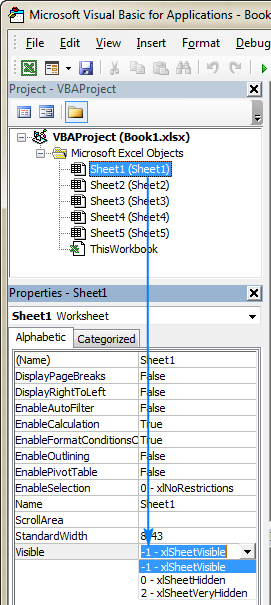
Откријте све веома скривене листове помоћу ВБА
Ако имате доста веома скривених листова и желите да их све поново учините видљивима, овај макро ће радити као посластица:
Суб УнхидеВериХидденСхеетс() Дим вкс као радни лист за сваки радни лист у радним листовима Ако вкс.Висибле = клСхеетВериХидден Онда вкс.Висибле = клСхеетВисибле Следећи крај СубНапомена. Овај макро открива само веома скривене листове , а не радне листове који су нормално скривени. Ако желите да прикажете апсолутно све скривене листове, користите доњи.
Откријте све скривене и веома скривене листове одједном
Да бисте приказали све скривене листове у активној радној свесци одједном , једноставно поставите својство Висибле сваког листа на ТРУЕ или клСхеетВисибле .
Суб УнхидеАллСхеетс() Дим вкс као радни лист за сваки радни лист у АцтивеВоркбоок.Ворксхеетс вкс.Висибле = клСхеетВисибле Нект вкс Енд СубКако користити макрое за веома скривене листове
Да бисте уметнули било који од горе наведених макроа у Екцел радну свеску, извршите ове уобичајене кораке:
- Отворите радну свеску где желите да сакријете или откријете листове.
- Притисните Алт + Ф11 да бисте отворили визуелниБасиц Едитор.
- У левом окну, кликните десним тастером миша на Ова радна свеска и изаберите Инсерт &гт; Модуле из контекстног менија.
- Налепите код у прозор кода.
- Притисните Ф5 да бисте покренули макро.
Да бисте задржали макро, обавезно сачувајте датотеку као макро омогућен за Екцел радна свеска (.клсм). За детаљна упутства корак по корак погледајте Како да уметнете и покренете ВБА код у Екцел-у.
Алтернативно, можете преузети наш пример радне свеске са макроима и покренути жељени макро директно из те радне свеске.
Пример радне свеске садржи следеће макрое:
- ВериХидденАцтивеСхеет - чини активни лист веома скривеним.
- ВериХидденСелецтедСхеетс - чини све изабране листове веома скривеним.
- УнхидеВериХидденСхеетс - открива све веома скривене листове у активној радној свесци.
- УнхидеАллСхеетс - приказује све скривене листове у активна радна свеска (нормално скривена и веома скривена).
Да бисте покренули макрое у свом Екцел-у, урадите следеће:
- Отворите преузету радну свеску и омогућите макрое ако се то од вас затражи.
- Отворите своју радну свеску.
- У радној свесци притисните Алт + Ф8 , изаберите макро који вас занима и кликните на Покрени .
На пример, ево како можете да учините све изабране радне листове веома скривеним:
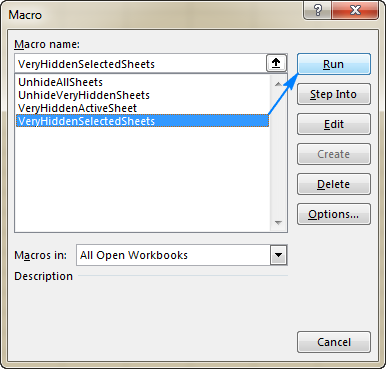
Надам се да је овај кратки водич бацио мало светла на Екцел-ове веома скривене листове. Захваљујем вамза читање и надамо се да се видимо на нашем блогу следеће недеље!
Пример радне свеске за преузимање
Макрои веома скривених листова (.клсм датотека)

